Auswählen des Fokusfelds (Fokusfeld)
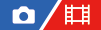
Stellen Sie den Typ des Fokussierrahmens ein, wenn Sie mit dem Autofokus aufnehmen. Wählen Sie den Modus entsprechend dem Motiv aus.
- MENU →
 (Fokus) → [Fokusfeld] → [
(Fokus) → [Fokusfeld] → [ Fokusfeld] → gewünschte Einstellung.
Fokusfeld] → gewünschte Einstellung.
Menüpostendetails
-
 Breit:
Breit: - Fokussierung auf ein Motiv, das den ganzen Bereich des Bildschirms automatisch abdeckt. Wenn Sie im Standbild-Aufnahmemodus den Auslöser halb niederdrücken, wird ein grüner Rahmen um den sich im Fokus befindlichen Bereich angezeigt.
-
-
 Feld:
Feld: - Wählen Sie eine Zone auf dem Monitor aus, auf die fokussiert werden soll. Daraufhin wählt das Produkt automatisch einen Fokussierbereich aus.
-
-
 Mitte-Fix:
Mitte-Fix: - Automatische Fokussierung auf ein Motiv in der Mitte des Bilds. Verwenden Sie diese Funktion zusammen mit der Fokusspeicherfunktion, um die gewünschte Bildkomposition zu erzeugen.
-
-
 Spot: L/Spot: M/Spot: S:
Spot: L/Spot: M/Spot: S: - Ermöglicht Ihnen, den Fokussierrahmen zu einem gewünschten Punkt auf dem Bildschirm zu verschieben und auf ein äußerst kleines Motiv in einem engen Bereich zu fokussieren.
-
-
 Erweiterter Spot:
Erweiterter Spot: - Falls das Produkt nicht auf einen einzelnen ausgewählten Punkt fokussieren kann, verwendet es die Fokussierpunkte um den [Spot] als zweiten Prioritätsbereich, um den Fokus zu erzielen.
-
-




 Tracking:
Tracking: -
Diese Einstellung ist nur verfügbar, wenn [
 Fokusmodus] auf [Nachführ-AF] eingestellt wird.
Wenn der Auslöser halb niedergedrückt gehalten wird, verfolgt das Produkt das Motiv innerhalb des gewählten Autofokusbereichs. Richten Sie den Cursor auf [Tracking] auf dem [
Fokusmodus] auf [Nachführ-AF] eingestellt wird.
Wenn der Auslöser halb niedergedrückt gehalten wird, verfolgt das Produkt das Motiv innerhalb des gewählten Autofokusbereichs. Richten Sie den Cursor auf [Tracking] auf dem [ Fokusfeld]-Einstellbildschirm, und wählen Sie dann den gewünschten Nachführungsstartbereich durch Drücken der linken/rechten Seite des Einstellrads.
Sie können den Nachführungsstartbereich auch zu dem gewünschten Punkt verschieben, indem Sie den Bereich als [Tracking: Feld], [Tracking: Spot L]/[Tracking: Spot M]/[Tracking: Spot S] oder [Tracking: Erweiterter Spot] festlegen.
Fokusfeld]-Einstellbildschirm, und wählen Sie dann den gewünschten Nachführungsstartbereich durch Drücken der linken/rechten Seite des Einstellrads.
Sie können den Nachführungsstartbereich auch zu dem gewünschten Punkt verschieben, indem Sie den Bereich als [Tracking: Feld], [Tracking: Spot L]/[Tracking: Spot M]/[Tracking: Spot S] oder [Tracking: Erweiterter Spot] festlegen.
Hinweis
- [
 Fokusfeld] wird in den folgenden Situationen auf [Breit] verriegelt:
Fokusfeld] wird in den folgenden Situationen auf [Breit] verriegelt:
- [Intellig. Auto.]
- Während der Serienaufnahme, oder wenn der Auslöser ohne Unterbrechung ganz durchgedrückt wird, leuchtet der Fokussierbereich eventuell nicht auf.
- Wenn der Moduswahlknopf auf
 (Film) oder
(Film) oder  (Zeitlupe&-raffer) gestellt oder eine Filmaufnahme durchgeführt wird, kann [Tracking] nicht als [
(Zeitlupe&-raffer) gestellt oder eine Filmaufnahme durchgeführt wird, kann [Tracking] nicht als [ Fokusfeld] gewählt werden.
Fokusfeld] gewählt werden.
Beispiele der Fokussierrahmenanzeige
Der Fokussierrahmen unterscheidet sich wie folgt.
Bei Fokussierung auf einen größeren Bereich
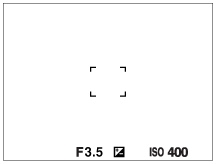
Bei Fokussierung auf einen kleineren Bereich
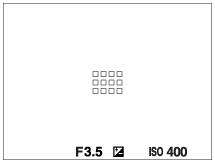
- Wenn [
 Fokusfeld] auf [Breit] oder [Feld] eingestellt ist, kann der Fokussierrahmen je nach Motiv oder Situation zwischen „Bei Fokussierung auf einen größeren Bereich“ und „Bei Fokussierung auf einen kleineren Bereich“ wechseln.
Fokusfeld] auf [Breit] oder [Feld] eingestellt ist, kann der Fokussierrahmen je nach Motiv oder Situation zwischen „Bei Fokussierung auf einen größeren Bereich“ und „Bei Fokussierung auf einen kleineren Bereich“ wechseln. - Wenn Sie ein A-Mount-Objektiv mit einem Mount-Adapter (LA-EA3 oder LA-EA5) (getrennt erhältlich) anbringen, wird u. U. der Fokussierrahmen für „Bei Fokussierung auf einen kleineren Bereich“ angezeigt.
Wenn der Fokus automatisch erzielt wird, basierend auf dem gesamten Monitorbereich
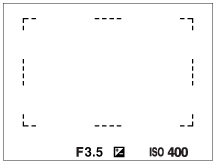
- Wenn Sie eine andere Zoomfunktion als den optischen Zoom im Standbildaufnahmemodus verwenden, ist die Einstellung [
 Fokusfeld] deaktiviert, und der Fokussierrahmen wird durch eine gepunktete Linie angezeigt. Der Autofokus arbeitet mit Vorrang auf dem und um das mittlere Feld.
Fokusfeld] deaktiviert, und der Fokussierrahmen wird durch eine gepunktete Linie angezeigt. Der Autofokus arbeitet mit Vorrang auf dem und um das mittlere Feld.
So verschieben Sie das Fokusfeld
- Sie können das Fokusfeld durch Betätigen des Multiselektors verschieben, wenn [
 Fokusfeld] auf die folgenden Parameter eingestellt ist:
Fokusfeld] auf die folgenden Parameter eingestellt ist:
- [Feld]
- [Spot: L]/[Spot: M]/[Spot: S]
- [Erweiterter Spot]
- [Tracking: Feld]
- [Tracking: Spot L]/[Tracking: Spot M]/[Tracking: Spot S]
- [Tracking: Erweiterter Spot]
Wenn Sie [Fokus-Standard] zuvor der Mitte des Multiselektors zuweisen, können Sie den Fokussierrahmen zur Mitte des Monitors zurück bewegen, indem Sie die Mitte des Multiselektors drücken.
Tipp
- Wenn [
 Fokusfeld] auf eine der folgenden Optionen eingestellt ist, können Sie den Fokussierrahmen jeweils über eine größere Entfernung bewegen, indem Sie [
Fokusfeld] auf eine der folgenden Optionen eingestellt ist, können Sie den Fokussierrahmen jeweils über eine größere Entfernung bewegen, indem Sie [ AF-RahBewMeng] auf [Groß] setzen.
AF-RahBewMeng] auf [Groß] setzen.
- [Spot]
- [Erweiterter Spot]
- Sie können den Fokussierrahmen schnell verschieben, indem Sie ihn auf dem Monitor berühren und ziehen. Setzen Sie [Berührungsmodus] auf [Ein], und setzen Sie vorher [BerührFkt whrd Aufn] unter [Aufnahmebildschirm] in [Touchpanel-Einstlg.] auf [Touch-Fokus].
So können Sie das Motiv bei Standbildaufnahmen vorübergehend verfolgen (Tracking Ein)
Sie können die Einstellung für [ Fokusfeld] vorübergehend auf [Tracking] ändern, wenn Sie die Benutzertaste gedrückt halten, der Sie zuvor [Tracking Ein] zugewiesen haben.
Die [
Fokusfeld] vorübergehend auf [Tracking] ändern, wenn Sie die Benutzertaste gedrückt halten, der Sie zuvor [Tracking Ein] zugewiesen haben.
Die [ Fokusfeld]-Einstellung vor dem Aktivieren von [Tracking Ein] wird auf die entsprechende [Tracking]-Einstellung umgeschaltet.
Fokusfeld]-Einstellung vor dem Aktivieren von [Tracking Ein] wird auf die entsprechende [Tracking]-Einstellung umgeschaltet.
Beispiele:
[ Fokusfeld] vor dem Aktivieren von [Tracking Ein] Fokusfeld] vor dem Aktivieren von [Tracking Ein] |
[ Fokusfeld] mit aktiviertem [Tracking Ein] Fokusfeld] mit aktiviertem [Tracking Ein]
|
|---|---|
| [Breit] | [Tracking: Breit] |
| [Spot: S] | [Tracking: Spot S] |
| [Erweiterter Spot] | [Tracking: Erweiterter Spot] |
Phasenerkennungs-AF
Wenn Phasenerkennungs-AF-Punkte innerhalb des Autofokusbereichs vorhanden sind, verwendet das Produkt den kombinierten Autofokus des Phasenerkennungs-AF und des Kontrast-AF.
Hinweis
-
Phasenerkennungs-AF ist nur verfügbar, wenn ein kompatibles Objektiv angebracht ist. Wenn Sie ein Objektiv benutzen, das Phasenerkennungs-AF nicht unterstützt, können Sie die folgenden Funktionen nicht benutzen.
- [Autom. AF]
- [AF-Verfolg.empf.]
- [AF-MotVerEmpfl.]
- [AF-ÜbergGschw.]
Außerdem funktioniert der Phasenerkennungs-AF u. U. nicht, selbst wenn Sie ein vorher gekauftes geeignetes Objektiv benutzen, wenn Sie das Objektiv nicht aktualisieren.
